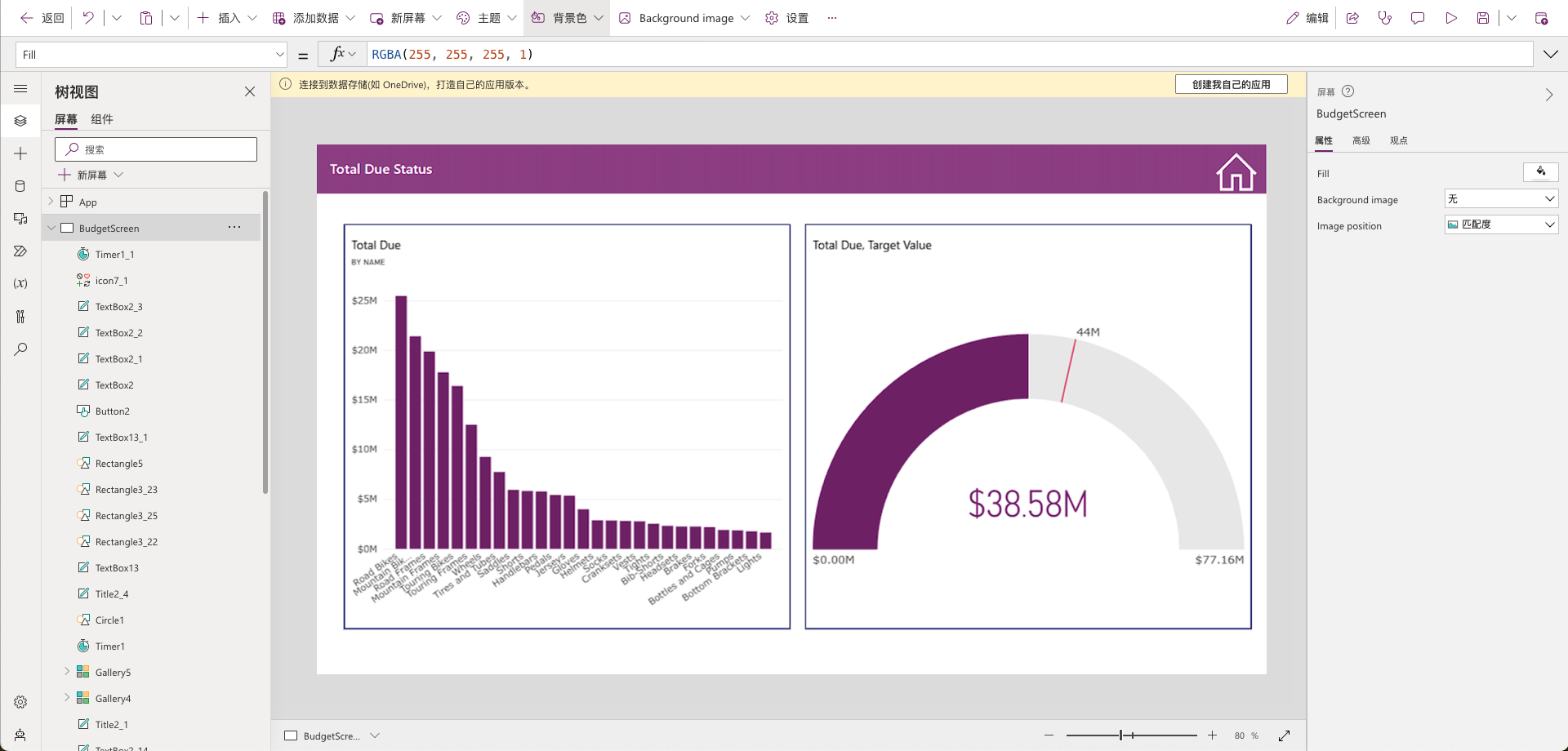将 Power Apps 与 Power Automate 和 Power BI 结合使用
Microsoft Power Platform 包括 Power Apps、Power Automate 和 Power BI,这三种技术协同工作以支持自定义业务解决方案。 Power Automate 和 Power BI 与 Power Apps 集成以创建自动化工作流和丰富的数据可视化。 与 Power Apps 一样,这些服务可以连接到数百个数据源,包括云和桌面系统。 本单元介绍 Power Automate 和 Power BI 的用途和典型用例。
Power Automate
Power Automate 支持创建自动化工作流,这些工作流可以发送通知、运行业务流程、收集数据等。 流可由 Power Apps 应用中的事件触发,并可将数据返回到应用。 单个流可以执行多个操作,例如:
- 更新数据源
- 下载数据
- 写入文件
- 生成 PDF
- 发送电子邮件
- 计划日历事件
- 在 Microsoft Teams 中发送消息
- 启动审批流程
Power Automate 充当业务应用场景的流程自动化引擎。
Power Automate 桌面版
Power Automate 桌面版将自动化功能扩展到本地计算机上的旧系统。 它可以在桌面上复制日常用户交互,例如单击按钮或输入数据。 当与高级连接器一起使用时,桌面流可以从基于云的 Power Automate 流触发并通过 Power Apps 启动。
何时使用 Power Automate
当业务逻辑超出 Power Automate 可以本机执行的操作时,建议使用 Power Apps。 虽然 Power Apps 可以处理操作,例如在按下按钮时发送包含动态内容的电子邮件,但更复杂的流程(例如多步骤审批或计划流)更适合 Power Automate。
例如,Power Automate 可以:
- 提交新事件报表时启动跟进
- 在其他系统中创建新数据时触发流程
- 每天早上检查当天到期的检查任务,并发送包含相关 Power Apps 窗体链接的电子邮件通知
这些应用场景受益于 Power Automate 跨系统管理复杂工作流的能力。
Power BI
Power BI 是 Microsoft Power Platform 中的分析和报告工具。 它连接到多个数据源并创建可视化,以帮助组织从其数据中获取见解。 商务用户可以使用各种可视化选项生成自定义报表和仪表板。
在 Power BI 中创建的报表都默认为专用报表。 若要共享这些报表,报表创建者和查看者都必须拥有 Power BI Pro 许可证,该许可证需要额外购买。 本许可证允许进行内容共享和权限管理。
虽然 Power Apps 支持图表和表等基本视觉对象元素,但需要高级分析的解决方案更适合使用 Power BI。 Power Apps 和 Power BI 的集成可提供额外的灵活性。
在画布应用中嵌入 Power BI 磁贴
通过在 Power Apps 画布应用中嵌入 Power BI 磁贴,可以直接在应用界面中显示数据可视化。 这有助于用户在其工作流环境中使用关键指标。
在 Power BI 仪表板中嵌入画布应用
也可以在 Power BI 仪表板中嵌入 Power Apps 画布应用。 这样,用户无需切换工具,即可在仪表板视图中根据见解采取操作。
例如,在制造工厂的库存管理报表中,用户可以直接从仪表板提交材料采购申请。 尽管 Power BI 和 Power Apps 都在工作,但体验似乎是统一的。
在 Power BI 中嵌入 Power Apps 应用后,用户可以在应用屏幕之间导航,并与可实时更新可视化的筛选器进行交互。
何时使用 Power BI
当解决方案需要深入数据分析和交互式可视化时,选择 Power BI。 例如,跟踪 KPI、比较趋势或可视化聚合指标的仪表板受益于 Power BI 的功能。
对于更简单的用例,例如向窗体添加视觉对象上下文或显示基本图表,Power Apps 可能就足够了。 但是,如果解决方案需要强大的视觉对象浏览和报告,则优先选择 Power BI 工具,但请注意,最终用户可能需要额外许可才能使用它。
总结
Microsoft Power Platform 提供跨 Power Apps、Power Automate 和 Power BI 的强大集成。 Power Automate 简化从简单通知到复杂工作流的业务流程,并支持通过 Power Automate 桌面版实现桌面自动化。 Power BI 将数据转换为交互式报表和仪表板,非常适合进行高级分析。
这些工具协同工作,以帮助提供完整的解决方案。 无论是将可视化嵌入应用中还是将应用控件集成到仪表板中,Power Platform 都支持针对不同业务需求量身定制的无缝用户体验。